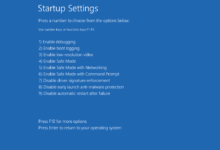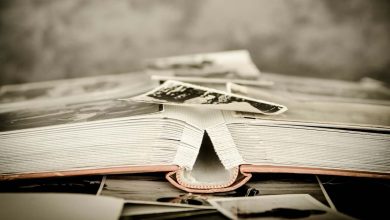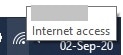Le double amorçage vous permet d’installer deux systèmes d’exploitation sur un ordinateur et de passer de l’un à l’autre quand vous le souhaitez. C’est utile si vous avez un système d’exploitation principal mais que vous avez besoin d’un autre système pour des tâches spécifiques.
Par exemple, vous pouvez préférer la liberté associée à Linux, mais votre travail vous oblige à utiliser certaines applications qui ne fonctionnent que sous Windows. Dans ce cas, vous souhaiteriez démarrer Windows en même temps qu’une distribution Linux comme Ubuntu.
Vous pouvez aussi doublement démarrer Linux avec macOS, et même doublement démarrer macOS avec Windows. Cependant, vous ne pouvez pas installer macOS sur du matériel qui n’est pas fabriqué par Apple. Donc si vous avez besoin de Windows, Linux et macOS sur une seule machine physique, vous devrez acheter un Macintosh.
Les instructions suivantes fonctionneront pour Windows 7, 8, 8.1 et 10, et concernent spécifiquement le double démarrage de Ubuntu Linux 20.04.1.
evrim ertik / E+ / Getty
Contenu
Comment faire un double démarrage
Pour le double démarrage, vous devez installer un système d’exploitation comme d’habitude, puis installer le second système d’exploitation d’une manière légèrement modifiée qui lui permet de vivre à côté de l’original. La plupart des distributions Linux rendent cela très facile.
Avant de procéder à un double démarrage, vous devriez sérieusement envisager de sauvegarder vos fichiers et votre système d’exploitation d’origine. Vous pouvez utiliser un logiciel tiers comme Macrium pour sauvegarder Windows, ou le faire manuellement si vous préférez. Vous devriez cependant disposer d’une sorte de sauvegarde au cas où quelque chose tournerait mal.
Vous devez également disposer d’au moins 10 Go d’espace libre sur votre disque dur. Sinon, vous ne pourrez pas installer Linux en même temps que Windows.
Une fois que vous êtes prêt, suivez ces étapes pour installer Ubuntu Linux en parallèle de Windows afin de pouvoir effectuer un double démarrage :
-
En utilisant votre ordinateur Windows, créez une clé USB Linux amorçable.
-
La clé USB amorçable étant toujours branchée, redémarrez votre ordinateur.
-
Attendez que votre ordinateur démarre dans Ubuntu.
-
Lorsque la fenêtre d’installation d’Ubuntu apparaît, cliquez Installer Ubuntu.
-
Définissez votre disposition de clavier préférée, et cliquez sur Continuer.
-
Sélectionnez Installation normalepuis cliquez sur Continuer.
Pour une compatibilité optimale, cliquez sur la case à cocher en regard de Installer des logiciels tiers. C’est facultatif, mais certaines cartes graphiques, adaptateurs Wi-Fi et autres matériels ne fonctionneront pas autrement.
-
Sélectionnez Installer Ubuntu avec le gestionnaire de démarrage de Windowset cliquez sur Continuer.
Il est impératif que vous choisissiez cette option. Si cette option n’est pas disponible, fermez le programme d’installation, démarrez dans Windows, et assurez-vous de vous déconnecter et de vous éteindre et de ne pas entrer en hibernation. Si vous ne voyez toujours pas l’option, consultez la section « Conseils de dépannage » après ces instructions.
-
Ajustez l’allocation de l’espace disque si nécessaire, puis cliquez Installer maintenant.
La partition Ubuntu doit être d’au moins 10 Go. Si vous avez la place, donnez-lui un peu plus pour éviter d’éventuels problèmes de mémoire.
-
Cliquez sur Continuer.
-
Cliquez sur Continuer à nouveau.
-
Sélectionnez votre fuseau horaire, puis cliquez sur Continuer.
-
Saisissez votre nom, un nom pour votre ordinateur, un nom d’utilisateur et choisissez un mot de passe, puis cliquez Continuer.
-
Attendez qu’Ubuntu s’installe.
-
Lorsque l’installation est terminée, cliquez sur Redémarrer maintenant.
-
Lorsque votre ordinateur redémarrera, il ouvrira automatiquement le chargeur de démarrage GNU GRUB. Sélectionnez Ubuntu ou Windows, puis appuyez sur entrez sur votre clavier.
Si vous n’appuyez sur rien, Ubuntu se chargera par défaut après quelques secondes.
-
Le bootloader apparaîtra à chaque fois que vous redémarrerez votre ordinateur, vous permettant de choisir librement Windows ou Ubuntu à chaque fois.
Comment fonctionne le double amorçage ?
Comme vous l’avez vu dans les étapes 15 et 16 des instructions ci-dessus, l’installation d’Ubuntu Linux en même temps que Windows 10 permet également de configurer le chargeur de démarrage GNU GRUB. Celui-ci se présente sous la forme d’un menu très simple qui apparaît à chaque fois que vous démarrez votre ordinateur. Les options exactes que vous verrez dépendront de divers facteurs, mais vous verrez toujours une option Ubuntu et une option Windows Boot Manager.
Lorsque vous voyez cet écran, vous devez utiliser les touches fléchées de votre clavier pour mettre en évidence soit Ubuntu soit Windows, puis appuyer sur la touche Entrée. Le système d’exploitation choisi sera alors lancé. Si vous ne faites rien, le chargeur d’amorçage sélectionnera automatiquement Ubuntu après quelques instants.
Une fois que vous avez démarré dans l’un ou l’autre des systèmes d’exploitation, vous pouvez l’utiliser comme vous le feriez normalement. Dans la plupart des cas, les deux systèmes d’exploitation seront capables de voir, d’ouvrir et de modifier les fichiers stockés sur votre ordinateur. Si vous souhaitez passer à l’autre système d’exploitation, vous devez éteindre l’ordinateur, le rallumer et sélectionner l’autre système d’exploitation dans le menu du chargeur de démarrage.
Double démarrage d’autres distributions Linux
Bien que nos instructions pour créer une clé USB d’installation de Linux amorçable concernent spécifiquement Ubuntu, et que les instructions ici sont également spécifiques à Ubuntu, vous pouvez utiliser cette même méthode pour doublement amorcer Windows et la distribution Linux de votre choix.
Si vous souhaitez utiliser autre chose qu’Ubuntu, il vous suffit de créer une clé USB d’installation amorçable pour votre distribution préférée, et de suivre les mêmes étapes de base décrites ci-dessus. Les étapes spécifiques peuvent varier d’une distribution à l’autre, mais l’important est que vous choisissiez d’installer Linux en même temps que le gestionnaire d’amorçage de Windows.
Que faire si vous n’avez pas l’option « Installer Ubuntu en même temps que le gestionnaire de démarrage de Windows
L’installateur Ubuntu permet d’installer très facilement Linux en même temps que Windows afin de pouvoir effectuer un double démarrage. Cependant, il ne peut pas le faire s’il ne peut pas voir l’enregistrement du démarrage de Windows sur votre disque dur. Lorsque cela se produit, la fenêtre que vous voyez à l’étape sept des instructions précédentes ressemblera à ceci :
Si vous voyez cette fenêtre, vous devez immédiatement arrêter le processus d’installation. Aucune des deux options ne vous permettra de démarrer à la fois Windows et Linux. La première option supprimera complètement Windows, et la seconde vous permettra de créer une partition pour Linux. Cela laissera Windows intact si vous le faites correctement, mais votre ordinateur démarrera dans Ubuntu à l’avenir sans possibilité d’utiliser Windows.
Lorsque vous ne voyez pas la possibilité d’installer Ubuntu en même temps que le gestionnaire de démarrage de Windows, arrêtez immédiatement le processus d’installation et revenez à Windows. Essayez ensuite ces étapes de dépannage dans l’ordre, en essayant à nouveau l’installation d’Ubuntu après chaque étape :
-
Déconnectez-vous de Windows et fermez-le. Assurez-vous que Windows s’éteint et n’hiberne pas. Si Windows ne s’est pas éteint correctement, comme si votre ordinateur avait perdu l’alimentation ou était en hibernation, cela peut empêcher l’installateur d’Ubuntu de le voir.
-
Vérifiez la taille de votre partition Windows. Si la partition Windows occupe la totalité de votre disque dur, et qu’elle est si pleine qu’Ubuntu ne peut pas la rétrécir pour faire de la place à Ubuntu, vous ne pourrez pas installer Ubuntu en même temps que Windows. Supprimez des fichiers pour faire de la place sur la partition. Ubuntu a besoin d’au moins 10 Go.
-
Exécutez chkdsk. Si votre partition Windows est endommagée, cela peut empêcher Ubuntu de la voir. L’exécution de chkdsk permettra d’identifier les partitions endommagées et de les réparer ou de vous faire savoir qu’elles ne sont pas réparables.
-
Essayez de défragmenter votre partition Windows. Si votre disque dur est extrêmement fragmenté, cela peut empêcher Ubuntu de réduire la partition Windows pour se faire de la place.
Ne défragmentez pas votre disque si vous disposez d’un disque dur (SSD). N’utilisez l’outil de défragmentation que si vous disposez d’un disque dur (HDD). Si vous n’êtes pas sûr, ne prenez pas le risque. L’utilisation de l’outil de défragmentation sur un SSD peut l’endommager.
-
Assurez-vous que votre USB amorçable utilise le BIOS si votre installation Windows le fait, ou utilise l’UEFI si c’est ce que Windows utilise. Si vous avez utilisé nos instructions pour créer une clé USB Ubuntu amorçable, votre clé devrait pouvoir fonctionner avec du matériel basé sur UEFI et BIOS. Essayez de sélectionner manuellement la bonne clé lorsque vous démarrez le lecteur USB Ubuntu.